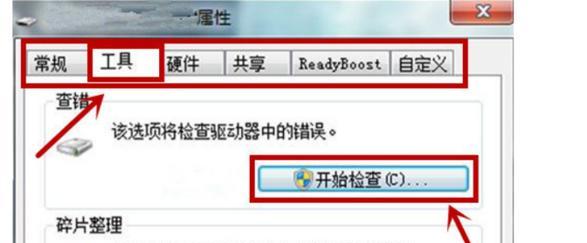在使用U盘的过程中,有时候会遇到U盘写保护状态的问题,无法对其中的文件进行修改、删除或新增。这时候我们就需要学习如何解除U盘的写保护状态,以便正常使用U盘。本文将介绍解决这一问题的方法及步骤。
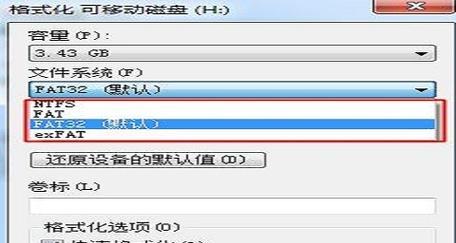
检查U盘物理开关是否处于写保护状态
使用命令行解除U盘写保护状态
通过注册表编辑器解除U盘写保护状态
使用病毒查杀软件扫描U盘
尝试格式化U盘
检查U盘是否受到病毒感染
使用磁盘管理工具解除U盘写保护状态
尝试在其他电脑上解除U盘写保护状态
使用第三方U盘修复工具
更新U盘驱动程序
检查U盘是否有损坏的扇区
尝试重新分区和格式化U盘
更新操作系统补丁和驱动程序
联系U盘厂商寻求帮助
备份U盘数据并购买新的U盘
检查U盘物理开关是否处于写保护状态
当U盘物理开关被切换到写保护状态时,U盘将无法进行写操作。我们需要确保该开关处于关闭状态。
使用命令行解除U盘写保护状态
通过运行命令行工具,输入相关命令可以解除U盘的写保护状态。具体操作步骤请参考相关教程。
通过注册表编辑器解除U盘写保护状态
通过编辑计算机的注册表可以解除U盘的写保护状态。打开注册表编辑器,找到相关的注册表项并修改其值即可。
使用病毒查杀软件扫描U盘
某些病毒会导致U盘进入写保护状态。使用病毒查杀软件对U盘进行全盘扫描,清除可能存在的病毒。
尝试格式化U盘
将U盘进行格式化操作,可以清除可能导致写保护状态的错误或异常信息。
检查U盘是否受到病毒感染
病毒感染可能导致U盘进入写保护状态。使用杀毒软件对U盘进行全盘扫描,清除病毒并解除写保护状态。
使用磁盘管理工具解除U盘写保护状态
通过磁盘管理工具,可以查看U盘的分区信息并解除写保护状态。
尝试在其他电脑上解除U盘写保护状态
将U盘插入其他电脑上,检查是否仍然处于写保护状态。如果能正常操作,则可能是电脑系统设置导致的问题。
使用第三方U盘修复工具
有一些专门的U盘修复工具可以帮助解决写保护问题。下载并运行这些工具,按照提示进行操作即可。
更新U盘驱动程序
U盘驱动程序过时或不兼容可能导致写保护状态。更新U盘的驱动程序,可以解决一些由此引起的问题。
检查U盘是否有损坏的扇区
使用磁盘检测工具扫描U盘,查看是否有损坏的扇区。如果有,修复或更换U盘可以解决写保护问题。
尝试重新分区和格式化U盘
重新分区和格式化U盘可以清除可能导致写保护状态的错误分区信息。
更新操作系统补丁和驱动程序
确保操作系统和相关驱动程序都是最新的,以免出现兼容性问题导致U盘写保护。
联系U盘厂商寻求帮助
如果以上方法都无法解决问题,可以联系U盘的厂商,寻求他们的帮助和支持。
备份U盘数据并购买新的U盘
如果以上所有方法都无法解决问题,为了保护数据的安全,建议备份U盘中的重要数据,并购买一块新的U盘来替换。
解除U盘写保护状态可能需要尝试多种方法,包括检查物理开关、使用命令行、注册表编辑器、病毒查杀软件等。如果所有方法都无效,备份数据并购买新的U盘可能是最后的解决方案。在使用U盘时,注意保护好数据并避免病毒感染,能够减少写保护问题的发生。
解除U盘写保护状态的方法
U盘是我们日常生活中常用的存储设备之一,但有时候会出现U盘写保护状态无法写入数据的问题,本文将介绍如何解除U盘的写保护状态,并提供了一些有效的解决方法。
1.检查U盘开关:确保U盘上没有写保护的物理开关,有些U盘设计了这样的开关,打开即可解除写保护状态。
2.检查注册表设置:按下“Win+R”键,输入“regedit”打开注册表编辑器,在路径“HKEY_LOCAL_MACHINE\SYSTEM\CurrentControlSet\Control\StorageDevicePolicies”下,找到WriteProtect键值,将其数值改为0,然后重启电脑。
3.使用命令行工具:打开命令提示符窗口,输入“diskpart”进入磁盘分区工具,输入“listdisk”查看已连接的磁盘列表,找到对应的U盘编号,输入“selectdiskX”(X为U盘编号),然后输入“attributesdiskclearreadonly”,最后退出diskpart。
4.使用病毒扫描软件:有时候U盘被病毒感染会导致写保护状态,使用可信赖的病毒扫描软件对U盘进行全盘扫描,清除病毒后重启电脑。
5.修改U盘的属性:右键点击U盘,在属性选项中找到“只读”选项,确保其未被勾选,取消勾选即可解除写保护状态。
6.使用U盘修复工具:有些U盘品牌提供了官方的修复工具,可以从官方网站下载并运行工具来修复U盘写保护问题。
7.更新驱动程序:打开设备管理器,找到U盘所对应的驱动程序,右键选择“更新驱动程序”,选择自动更新或手动下载最新的驱动程序进行安装。
8.使用U盘格式化工具:有时候U盘的文件系统出现问题导致写保护状态,可以使用第三方的U盘格式化工具进行格式化操作,注意备份重要数据。
9.检查U盘连接接口:确保U盘连接接口没有损坏,试着使用其他的USB接口或者其他电脑连接U盘。
10.使用管理员权限:右键点击文件资源管理器,在菜单中选择“以管理员身份运行”,然后尝试修改U盘的属性和文件操作。
11.使用磁盘管理工具:打开磁盘管理工具,找到对应的U盘,右键选择“删除卷”,然后再重新创建一个新的卷,这样可以清除写保护状态。
12.安全模式操作:重启电脑,在启动过程中按下F8键进入安全模式,然后再尝试对U盘进行写入操作。
13.更新操作系统:确保你的操作系统是最新的版本,有时候一些操作系统的更新可以修复U盘写保护问题。
14.更换U盘:如果以上方法都没有效果,很可能是U盘硬件故障导致的写保护问题,建议更换一块新的U盘。
15.寻求专业帮助:如果自己无法解决U盘写保护问题,可以咨询专业人士或者联系U盘厂商的客服寻求帮助。
通过本文介绍的多种方法,相信大家能够轻松解除U盘的写保护状态。在解决问题时要谨慎操作,确保备份重要数据,并按照步骤逐一尝试解决方法。如果问题仍然存在,可以考虑更换一块新的U盘。希望本文对大家有所帮助!